So fusionieren Sie einfach in Windows 11/10 Ordner

- 1481
- 119
- Lana Saumweber
Wenn Sie Dateien organisieren, haben Sie wahrscheinlich ein Netz von Ordnern und Unterordnern, die alle Ihre Daten halten. Wenn Sie jemals feststellen, dass Sie ein wenig überorganisiert haben, möchten Sie vielleicht zwei Ordner in einen zusammenführen.
Das Ändern einer vorhandenen Ordnerstruktur ist jedoch schwieriger als es klingt. Es gibt keine Ordner-Merge-Taste zum Kombinieren mehrerer Ordner- Sie müssen manuell in jedes Verzeichnis eingehen, Strg + A drücken, um alle Dateien auszuwählen, neue Ordner am Ziel zu erstellen und die Dateien zu kopieren.
InhaltsverzeichnisGlücklicherweise gibt es viele andere Möglichkeiten, Ordner in Windows 10 (oder Windows 11) zusammenzuführen, um Ordner zu verschmelzen. Von Apps von Drittanbietern bis hin zu integrierten Microsoft Windows-Methoden finden Sie hier ein Überblick über die besten davon.
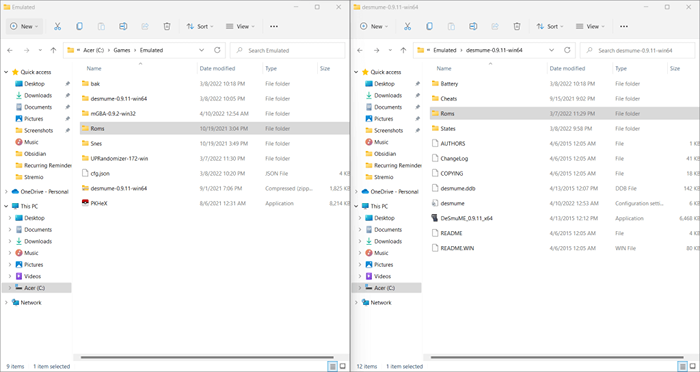
- Kopieren Sie nun einfach den ersten Ordner und fügen Sie ihn in das Verzeichnis ein, das den zweiten Ordner enthält. Sie können die Rechtsklick-Methode verwenden oder einfach auf die Tastaturverknüpfungen tippen (Strg + C für Kopieren, Strg + V für Einfügen).

- Wenn keine der Dateien in den beiden Ordnern Namen teilen, werden die Ordner ohne zusätzliche Schritte zusammengeführt. Wenn ein Konflikt entsteht, wird Windows Sie fragen, was Sie mit diesen Dateien tun sollen. Sie können sie ersetzen, diese Dateien überspringen oder von Fall zu Fall entscheiden.
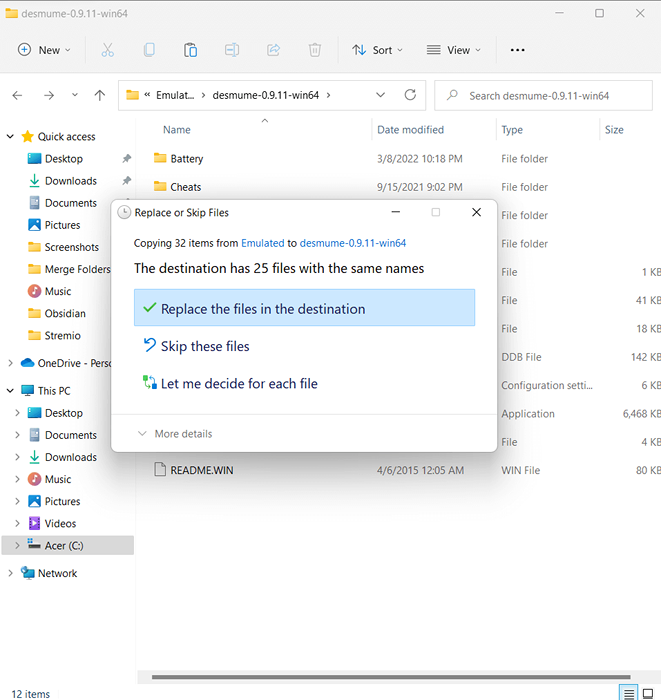
Und das ist es. Alles was Sie tun müssen, ist sicherzustellen, dass sie denselben Ordnernamen haben und dann einfach einen über die anderen kopieren. Windows kümmert sich um die Details.
Dies ist die beste Methode für Gelegenheitsbenutzer. Wenn Sie zusätzliche Kriterien anwenden möchten, um Dateikonflikte während des Ordners zu beheben, benötigen Sie ein dediziertes Tool von Drittanbietern.
Verwenden eines PowerShell -Skripts, um Ordner zusammenzuführen
Während die Kopie-Paste-Methode einfach zu bedienen ist, kann sie bei der Arbeit mit vielen Ordnern ein wenig zeitaufwändig sein. Systemadministratoren befassen sich häufig mit Dutzenden von Systemen gleichzeitig, daher benötigen sie eine skalierbare Methode zum Zusammenführen von Ordnern.
Wie bei den meisten Automatisierungsaufgaben werden wir PowerShell verwenden, um dies zu erreichen. Wir brauchen nur ein Skript, das den Inhalt des übergeordneten Ordners durchläuft und jeden Dateinamen vergleicht, um festzustellen, ob es eine Übereinstimmung gibt. Sie können wählen, ob Sie verschiedene Dateien ersetzen oder sie einfach nicht ganz überschreiben möchten.
$ sourcePath = "C: \ Ordner1"
$ destinationPath = "C: \ Ordner2"
$ files = get -childitem -Path $ sourcePath -Recurse -Filter “**.*"
foreach ($ file in $ file)
$ sourcePathfile = $ Datei.Vollständiger Name
$ destinationPathfile = $ Datei.Vollständiger Name.Ersetzen ($ sourcePath, $ destinationPath)
$ existiert = Testpfad $ destinationPathfile
Wenn(!$ existiert)
$ DIR = Split -Path -Eltern $ destinationPathfile
Wenn (!(Test -Path ($ dir)) new -item -Itemtype -Verzeichnis -path $ dir
Copy -Item -Path $ SourcePathfile -Destination $ destinationPathfile -Recurse -force
anders
$ isFile = Test -Path -Path $ destinationPathfile -PathType -Blatt
Wenn(!$ isfile)
Copy -Item -Path $ SourcePathfile -Destination $ destinationPathfile -Recurse -force
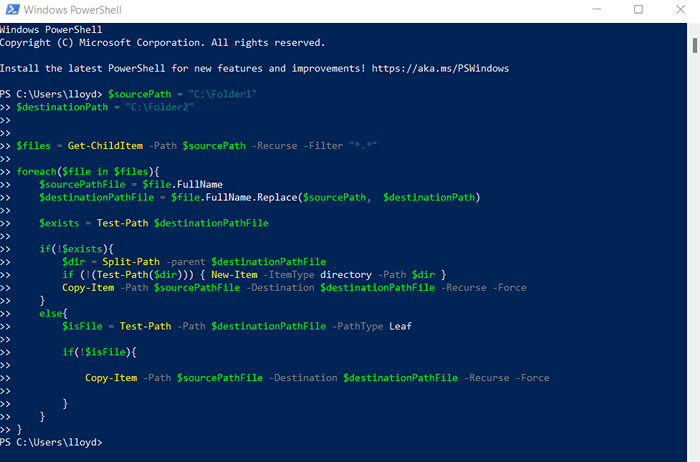
Dieses Skript verwendet eine Schleife, um rekursiv über den Inhalt des Quellordners in den Zielordner zu kopieren, sodass die Originaldateien im Falle eines Konflikts unberührt sind. Sie können die Konflikte unterschiedlich beheben (indem Sie ältere Dateien usw. ersetzen, usw.) und verwenden Parameter für die Quell- und Zielpfade, um sie flexibler zu machen.
Anwendungen von Drittanbietern, um Ordner einfach zusammenzuführen
Es gibt ein paar Apps von Drittanbietern, die die Zusammenführung von Ordnern erheblich erleichtern. Ihre Komplexität reicht von grundlegenden GUI-Zusammenführungs-Tools bis hin zur Fertigstellung von Dateivergleichs-Software mit Versioning-Support.
Hier sind die besten Apps von Drittanbietern zum Zusammenführen von Ordnern in Windows 10 und 11:
Winmerge (Frei)
Windows kann den Inhalt identischer Dateien beim Kopieren nicht vergleichen. Alles, was es Ihnen sagen kann, ist ihre Dateigröße und das Datum, sodass Sie manuell bestimmen können, welche Datei Sie beibehalten sollten, wenn Sie auf ein Duplikat stoßen.
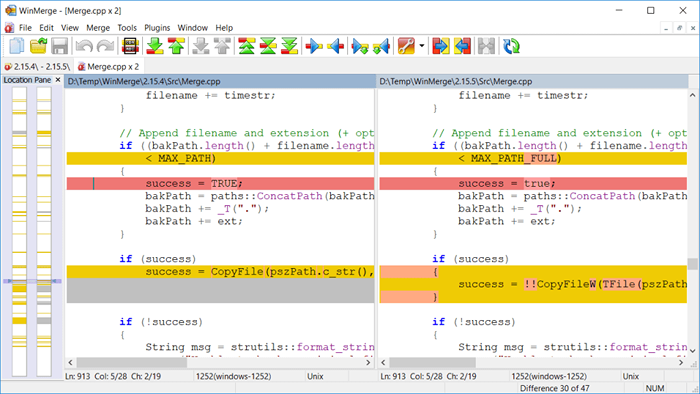
Winmerge ist ein Open-Source-Programm zum Vergleich von Dateien und Verschmelzung von Ordnern in Windows. Es ist praktisch für Codierer und Systemadministratoren, da es den Inhalt von Textdateien vergleichen und in einem visuellen Format präsentieren kann.
2xdsoft Ordner Fusion (Frei)
Wenn Sie nur ein einfaches Gui-basierter Ordner-Zusammenführungswerkzeug wünschen, ist der Ordnerabfertiger von 2XDsoft eine gute Wahl. Sie können Ordner und Unterordner von einer intuitiven Schnittstelle mit vielen Anpassungsoptionen verschmelzen.
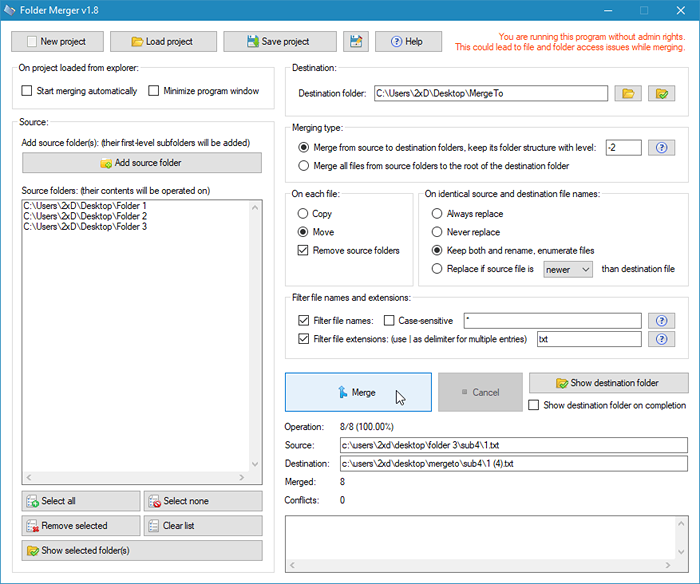
Sie können die Ordnerstruktur beibehalten, Dateinamenfilter verwenden oder sogar bestimmte Unterordner beiseite lassen. Das Beste daran ist, dass die App tragbar ist.
Araxis verschmelzen (Freie 30-Tage-Testversion; 129 USD Standard; 269 USD Professional)
Die Araxis Merge ist eine leistungsstarke Dateivergleichs- und Fusionsanwendung für Windows und MacOS. Wie bei Winmerge ist es für diejenigen, die mit vielen Textdateien arbeiten, wie Programmierer oder Anwaltsfachleute, am besten.
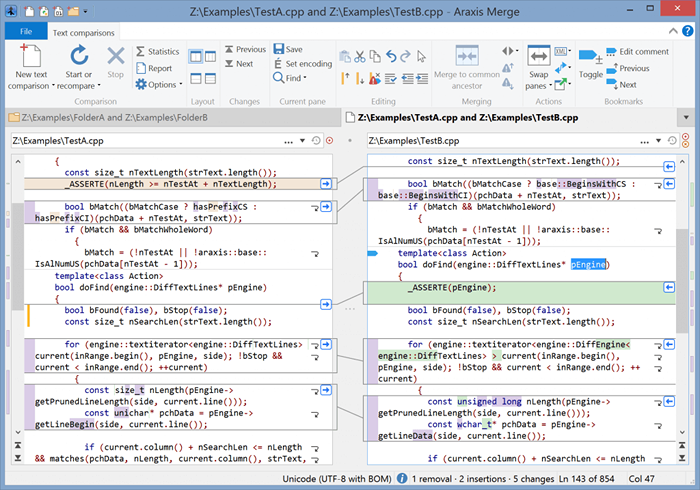
Sie können es als eine fortgeschrittenere Form von Winmerge mit erweitertem Dateivergleich betrachten, einschließlich Text, Bild und Binärdateien. Versionskontrollsysteme können direkt in die Araxis -Zusammenführung integriert werden, zusammen mit einer API, um die Automatisierung über die Befehlszeile zu ermöglichen.
Diese zusätzliche Funktionalität ist nicht kostenlos. Die Araxis Merge ist ein Premium-Tool, mit dem Sie eine Lizenz erwerben müssen, um sie über den 30-tägigen Testzeitraum hinaus zu verwenden. In der Araxis Merge -Site finden Sie vollständige Preise und eine detaillierte Liste der Funktionen in den Standard- und Pro -Versionen.
Was ist der beste Weg, um Ordner in Windows 10/11 zusammenzuführen?
Wenn Sie nur den Inhalt von zwei Verzeichnissen in einen einzelnen Ordner zusammenführen möchten, ist die Standardmethode der beste Ansatz. Öffnen Sie einfach den Datei-Explorer, benennen Sie einen der Ordner in denselben Namen um und kopieren.
Sie benötigen nur andere Methoden, wenn Sie viele Ordner regelmäßig zusammenführen müssen oder detaillierte Dateivergleichsalgorithmen benötigen. Wenn Sie Textdateien zusammenführen möchten, gibt es andere Methoden.
PowerShell -Skripte sind wahrscheinlich die flexibelste Methode dafür, da CMDLets verwendet werden können, um Dateien basierend auf einer beliebigen Anzahl von erweiterten Kriterien zu kombinieren. Das einzige Problem ist, dass ein wenig Kenntnis von Powershells Syntax erforderlich ist, um den Code schreiben zu können. Dies ist jedoch der Weg, wenn Sie automatisierte Skripte zum Zusammenführen von Ordnern einrichten möchten.
Für eine benutzerfreundlichere Methode können Sie eine Anwendung von Drittanbietern verwenden. Mit Apps wie Winmerge und Araxis Merge können Sie Dateien vergleichen und zusammenführen, ohne dass die Codierung beherrscht werden muss. Dies macht sie zu wesentlichen Programmen für diejenigen, die mit Textdateien in großen Mengen arbeiten.
- « So fügen Sie eine Dropdown-Liste in Microsoft Word hinzu
- Was ist die Windows -Registrierung (und was können Sie damit machen)?? »

